Jak zainstalować IPSW bez iTunes
Przez Gina Barrow, Ostatnia aktualizacja: December 14, 2021
Poszukiwanie bardziej stabilnej wersji iOS jest teraz łatwe, możesz zainstalować plik IPSW i rozpakować go na swoim iPhonie. Niezależnie od tego, czy chcesz uaktualnić, czy obniżyć swój iPhone, jest on teraz łatwo dostępny za pomocą łatwo dostępnych plików IPSW. W tym artykule dowiesz się jak zainstalować IPSW bez iTunes.
Apple jest znany ze swojego skomplikowanego bezpieczeństwa, a ta funkcja sprawia, że jego użytkownicy wolą je. Przejście przez jego system operacyjny jest dość trudne, ponieważ jest on blisko źródła. Jednak jeśli chodzi o Zmiana wersji iOS lub aktualizacji, umożliwiło właścicielom iOS wybór wersji, którą chcą zastosować na swoich iPhone'ach.
Korzystając z iTunes, powrót do poprzedniej wersji iOS jest prosty. A jeśli często przywracałeś iPhone'a, być może użyłeś pliku IPSW. Ale czy możesz zainstalować go na swoim iPhonie oprócz korzystania z iTunes?Dowiedz się jak w kolejnych częściach poniżej.
Część 1. Co to jest plik IPSW, gdzie go znaleźć i jak go otworzyć?Część 2. Jak zainstalować plik IPSW bez iTunes (obsługuje iOS 15)Część 3. streszczenie
Część 1. Co to jest plik IPSW, gdzie go znaleźć i jak go otworzyć?
Zanim zaczniemy mówić o instalacji IPSW bez iTunes, powinniśmy dowiedzieć się nieco więcej o samym IPSW.
IPSW to rozszerzenie pliku (.IPSW), które służy do implementacji uaktualnienia urządzenia Apple. Korzystając z tego pliku, Apple może stosować nowe funkcje, poprawki oprogramowania, opisywać obawy dotyczące bezpieczeństwa, dodawać nowe zmiany i inne ważne informacje w swoich aktualizacjach iOS.
Możesz go łatwo zidentyfikować, ponieważ rozszerzenie kończy się na.IPSW i jest dostępne tylko w witrynie iTunes lub IPSW Downloads.

Wielu użytkowników pyta, skąd wziąć plik IPSW, aby mogli przywrócić swoje iPhone'y. Otrzymasz plik IPSW za każdym razem, gdy przywrócisz lub zaktualizujesz iDevice w iTunes. Po kliknięciu przycisku przywracania w iTunes plik IPSW zostanie automatycznie pobrany na komputer. Sprawdź, gdzie nawigować na komputerze, aby zlokalizować plik IPSW:
Na twoim Macu, domyślna lokalizacja pliku IPSW to: ~/Library/iTunes/iPhone Software Updates
Jest to ten sam folder, który jest używany we wszystkich wersjach komputerów Mac, w tym takich jak Catalina, Sierra, Big Sur, Mojave, El Capitan, Mac OS X i innych.
Z drugiej strony użytkownicy systemu Windows mogą znaleźć plik IPSW w innej lokalizacji w zależności od używanej wersji systemu Windows.
W systemie Windows 10 i nowszych:
C:\Użytkownicy\Nazwa użytkownika\AppData\Local\Packages\AppleInc.iTunes_nzyj5cx40ttqa\LocalCache\Roaming\Apple Computer\iTunes\Aktualizacje oprogramowania iPhone'a
Jeśli używasz systemu Windows 8: \Użytkownicy\Nazwa użytkownika\AppData\Roaming\Komputer Apple\iTunes\
Dla osób korzystających z systemu Vista i Windows 7: Użytkownicy\nazwa użytkownika\AppData\Roaming\Apple Computer\iTunes\Aktualizacje oprogramowania iPhone'a
Uwaga:W przypadku użytkowników Win 8 i 10 może być konieczne wyszukanie pliku IPSW dalej w folderze katalogu.
Lub, jeśli szukasz konkretnej wersji iOS, do której chcesz przywrócić, istnieją strony internetowe, które udostępniają pliki IPSW za darmo.
Jak otworzyć plik IPSW?Otwarcie tego pliku jest również dość proste, o ile korzystasz z iTunes. Możesz po prostu dwukrotnie kliknąć plik IPSW, który jest już pobrany, aby otworzyć go za pośrednictwem iTunes. Innym sposobem otwarcia tego pliku jest przytrzymanie klawisza Shift w systemie Windows lub użycie klawisza Option na komputerze Mac, a następnie kliknięcie przycisku przywracania w iTunes. Ma to na celu wymuszenie otwarcia pliku IPSW, którego chcesz użyć w iTunes. W ten sposób poprosi Cię o wybranie pliku IPSW, który chcesz zainstalować. Jeśli przypadkiem aktualizacja nie przeszła przez iTunes, możesz usunąć plik IPSW, aby zmusić iTunes do pobrania nowego. Jeśli jednak ta metoda nie działa, przejdź do kolejnej części, czyli instalacji pliku IPSW bez iTunes.
Część 2. Jak zainstalować plik IPSW bez iTunes (obsługuje iOS 15)
Jak zainstalować plik IPSW bez iTunes? Istnieje wiele programów, z których można korzystać, jednak większość z nich jest skomplikowana w użyciu. Istnieje wiele programów innych firm i niewolnych, których można użyć do zainstalowania pliku IPSW bez konieczności korzystania z iTunes.
Odzyskiwanie systemu iOS
Napraw różne problemy z systemem iOS, takie jak tryb odzyskiwania, tryb DFU, zapętlenie białego ekranu przy starcie itp.
Napraw swoje urządzenie iOS do normalnego z białego logo Apple, czarnego ekranu, niebieskiego ekranu, czerwonego ekranu.
Napraw system iOS tylko w normalny sposób, bez utraty danych.
Napraw błąd iTunes 3600, błąd 9, błąd 14 i różne kody błędów iPhone'a
Odmroź swój iPhone, iPad i iPod touch.
Darmowe pobieranie
Darmowe pobieranie

Jednym z najbardziej wydajnych programów, z których możesz korzystać, jest Odzyskiwanie systemu FoneDog iOS. To narzędzie obsługuje wszystkie urządzenia iDevice, w tym iPhone, iPad i iPod Touch. Pomaga przywrócić normalny system operacyjny za pomocą dwóch opcji odzyskiwania systemu: Standard dzięki Zaawansowane.
Zainstalowanie pliku IPSW całkowicie wyczyści Twoje dane, dlatego bardzo ważne jest utworzenie kopii zapasowej. Dzięki FoneDog iOS System Recovery możesz przywrócić iPhone'a bez utraty danych.
Jego interfejs jest prosty i prosty. FoneDog iOS System Recovery wykorzystuje proces krok po kroku, dzięki czemu początkujący mogą wygodnie korzystać z oprogramowania.
Jeśli chcesz użyć FoneDog iOS System Recovery, postępuj zgodnie z poniższym przewodnikiem:
Krok 1. Zainstaluj FoneDog iOS System Recovery i podłącz iPhone'a
Najpierw musisz pobrać i zainstalować oprogramowanie FoneDog iOS System Recovery na swoim komputerze. Oprogramowanie zostanie wkrótce rozpakowane i zainstalowane w ramach procedury przejścia.
Po uruchomieniu oprogramowania wybierz Odzyskiwanie systemu iOS w menu głównym, a następnie podłącz iPhone'a do komputera za pomocą kabla USB. Kliknij Start, aby kontynuować
Krok 2. Pobierz oprogramowanie układowe
Na następnym ekranie zostaniesz poproszony o przejrzenie i pobranie najbardziej kompatybilnych firmware wersja, z której możesz korzystać na swoim iPhonie. Możesz użyć danego oprogramowania z listy lub zaimportować nowy. Jeśli chcesz zaimportować, musisz najpierw pobrać an Plik IPSW.
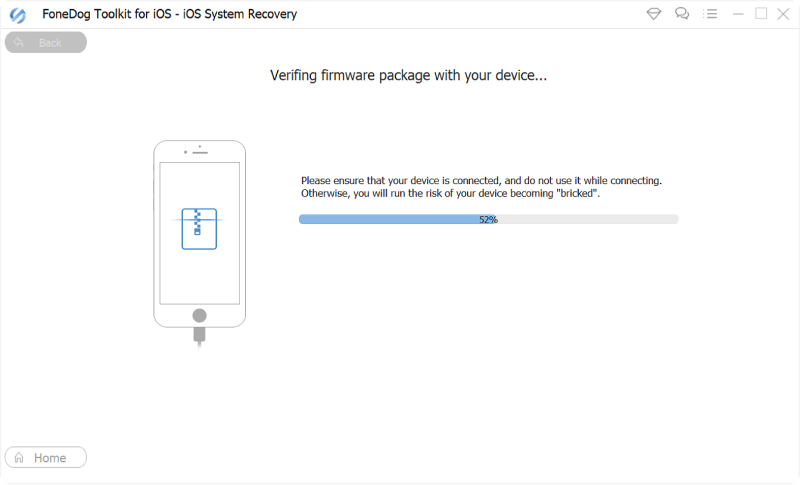
W przeciwnym razie możesz po prostu użyć dostępnego oprogramowania dostarczonego przez FoneDog iOS System Recovery. Wystarczy kliknąć przycisk Pobierz, aby wyodrębnić plik.
Krok 3. Przewiduj
FoneDog iOS System Recovery wyodrębni plik IPWS, aby przywrócić oprogramowanie układowe iOS na twoim urządzeniu. Ten proces może trochę potrwać, więc lepiej nie używać ani nie odłączać telefonu, gdy proces jest nadal w toku. Zostaniesz również powiadomiony o stanie przywrócenia.

FoneDog iOS System Recovery ułatwia instalację IPSW bez iTunes. Nie potrzebujesz żadnych skomplikowanych i wymagających metod. Wystarczy kilka kroków, aby korzystać z iPhone'a w zupełnie innej wersji iOS.
Część 3. streszczenie
Może być wiele powodów, dla których warto przywrócić iPhone'a do innego oprogramowania iOS. Może to być spowodowane błędną aktualizacją, jailbreakiem, usterkami oprogramowania, a może chcesz tylko przywrócić bardziej stabilną wersję iOS.
Bez względu na powody, z pewnością możesz zaktualizować lub obniżyć poziom systemu iOS, instalując plik IPSW na swoim urządzeniu. Ale jedynym sposobem, w jaki możesz to zrobić, jest wykorzystanie iTunes. iTunes zawiera aktualną lub poprzednią wersję iOS, która jest zgodna z Twoim urządzeniem. Automatycznie pobiera plik IPSW lub możesz dodać nowy.
Darmowe pobieranieDarmowe pobieranie
Zainstalowanie pliku IPSW spowoduje jednak usunięcie całej istotnej zawartości z Twojego iPhone'a. Więc jeśli szukasz alternatywy na jak zainstalować die,en Plik IPSW bez iTunes, możesz pobrać FoneDog iOS System Recovery. To narzędzie eliminuje cały strach, który odczuwasz podczas przywracania iPhone'a. Bezpiecznie przywraca urządzenie, udostępniając dostępne i kompatybilne oprogramowanie układowe dla konkretnego urządzenia iDevice. Odzyskiwanie systemu FoneDog iOS obsługuje nawet najnowszy iOS 15!
Ludzie również czytająRozwiązywanie problemów 101: Jak naprawić błędy w iTunes podczas aktualizacji lub przywracania iPhone'aJak naprawić iPada jest wyłączony Połącz z iTunes
Zostaw komentarz
Komentarz
Odzyskiwanie systemu iOS
Napraw różne błędy systemu iOS z powrotem do normalnego stanu.
Darmowe pobieranie Darmowe pobieranieGorące artykuły
- Urządzenie podłączone do systemu nie działa: NAPRAWIONO
- Napraw karta SD jest pusta lub ma rozwiązany nieobsługiwany system plików
- Co robi Przywracanie systemu - Przewodnik dla początkujących
- Szybki i kompletny przewodnik dotyczący sposobu naprawy: „Wolumen nie zawiera rozpoznanego systemu plików”
- Czy Przywracanie systemu odzyska usunięte pliki
- Twój kompletny przewodnik po partycji systemowej EFI
- Najlepszy sposób na wyczyszczenie pamięci systemowej na komputerze Mac
- [Kompletny przewodnik] Jak usunąć pliki dziennika systemowego na komputerze Mac?
/
CIEKAWYDULL
/
PROSTYTRUDNY
Dziękuję Ci! Oto twoje wybory:
Doskonały
Ocena: 4.6 / 5 (na podstawie 83 oceny)
